Hp G62-B50SA, G62-B21SA, G62-B17SA, G62-B29SA, G62-B11SA Manual [no]
...
Viktig informasjon
om den bærbare datamaskinen
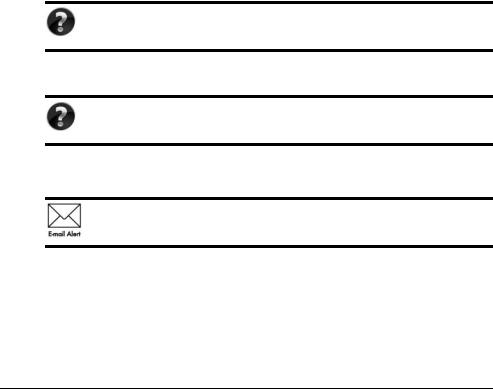
Du finner informasjon om HPs produkter og tjenester på HPs nettsted på
http://www.hp.com.
© Copyright 2010 Hewlett-Packard Development Company, L.P.
Windows og Windows Vista er registrerte varemerker for Microsoft Corporation i USA.
Informasjonen i dette dokumentet kan endres uten varsel. De eneste garantiene for HP-produktene og -tjenestene er uttrykkelig angitt i garantierklæringene som følger med disse produktene og tjenestene. Ingenting i dette dokumentet kan tolkes som en tilleggsgaranti. HP er ikke erstatningsansvarlig for tekniske eller andre typer feil eller utelatelser i dette dokumentet.
Delenummer: 539907-091
Brukerhåndbøker
HP er forpliktet til å redusere belastningen våre produkter påfører miljøet. Som en del av dette tiltaket tilbyr vi brukerhåndbøker og opplæringssentre på datamaskinens harddisk i Hjelp og støtte. Du finner mer informasjon og oppdateringer til brukerhåndbøkene på Internett.
Windows-brukere
Leter du etter flere brukerhåndbøker? Du finner dem på datamaskinen. Klikk på:
Start > Hjelp og støtte > Brukerhåndbøker
Linux-brukere
Leter du etter flere brukerhåndbøker? Du finner dem på disken User Guides (Brukerhåndbøker) som fulgte med datamaskinen.
Abonnementstjenester for bærbar forretnings-PC
Hold dette produktet oppdatert med de nyeste driverne, patcher og varsler. Registrer deg nå på www.hp.com/go/alerts for å motta varsler på e-post.
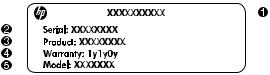
Sluttbrukeravtale (EULA)
VED Å INSTALLERE, KOPIERE, LASTE NED ELLER PÅ ANNEN MÅTE BRUKE PROGRAMVAREPRODUKTER SOM ER FORHÅNDSINSTALLERT PÅ DENNE DATAMASKINEN, GODTAR DU Å VÆRE BUNDET AV BETINGELSENE I HPS LISENSAVTALE (EULA). HVIS DU IKKE GODTAR DISSE PROGRAMVAREBETINGELSENE, ER DIN ENESTE RETTIGHET Å RETURNERE HELE DET UBRUKTE PRODUKTET (MASKINVARE OG PROGRAMVARE) INNEN 14 DAGER FOR REFUSJON I SAMSVAR MED REFUSJONSORDNINGEN PÅ KJØPSSTEDET. Hvis du ønsker flere opplysninger eller hvis du vil kreve full refusjon for datamaskinen, kan du kontakte det lokale salgsstedet (selgeren).
Kontakte kundestøtte
Hvis informasjonen i brukerhåndboken eller opplæringssenteret ikke tar opp spørsmålene dine, kan du kontakt HP kundestøtte på:
www.hp.com/go/contactHP
Her kan du:
■Chatte med en HP-tekniker.
Hvis chatting med teknisk kundestøtte ikke er tilgjengelig på et bestemt språk, er tjenesten tilgjengelig på engelsk.
■Sende e-post til HP kundestøtte.
■Finne internasjonale telefonnumre til HP kundestøtte.
■Finne et HP-servicesenter.
Informasjon om etiketten med serienummeret
På serienummeretiketten som du finner på undersiden av datamaskinen, står det viktig informasjon som du kan få bruk for når du kontakter teknisk støtte.
|
|
|
|
|
|
|
|
|
|
|
|
|
|
|
|
|
|
|
|
|
|
|
|
|
|
|
|
|
|
|
|
|
|
|
|
|
|
|
|
|
|
|
|
|
|
|
|
|
|
|
|
|
|
|
|
|
|
|
|
|
|
|
|
|
|
|
|
|
|
|
|
|
|
|
|
|
|
|
|
|
|
|
|
|
|
|
|
|
|
|
|
|
|
|
|
|
|
|
|
|
|
|
|
|
|
|
|
|
1 |
Produktnavn |
4 |
Garantiperiode |
|||||||
|
|
|
|
|
|
|
|
|
|
|
|
|
2 |
Serienummer |
5 |
Modellbeskrivelse (enkelte modeller) |
|||||||
|
|
|
|
|
|
|
|
|
|
|
|
|
3 |
Produktnummer |
|
|
|
|
|
|
|
|
|
|
|
|
|
|
|
|
|
|
|
|
|
|
|
|
|
|
|
|
|
|
|
|
|

Garantiinformasjon
Du finner HPs begrensede garanti som gjelder ditt produkt, på Start-menyen på datamaskinen og/eller på CD-en/DVD-en som ligger i esken. For noen land/regioner kan det ligge en papirutgave av HPs begrensede garanti i esken. I land/regioner der garantien ikke ligger ved som papirutgave, kan du be om å få en utskrift fra www.hp.com/go/orderdocuments, eller du kan skrive til:
Nord-Amerika:
Hewlett Packard, MS POD, 11311 Chinden Blvd, Boise, ID 83714, USA
Europa, Midtøsten, Afrika:
Hewlett-Packard, POD, Via G. Di Vittorio, 9, 20063, Cernusco s/Naviglio (MI), Italy
Asia/Stillehavet:
Hewlett-Packard, POD, P.O. Box 200, Alexandra Post Office, Singapore 911507
Oppgi produktnummer, garantiperiode (oppført på serienummeretiketten), navn og postadresse.
Innhold
Kapittel 1: Finne informasjon
Finne Hjelp og støtte. . . . . . . . . . . . . . . . . . . . . . . . . . . . . . . . . . . . . . . . . . . . . . . . . . . . . . 1 Finne brukerhåndbøkene. . . . . . . . . . . . . . . . . . . . . . . . . . . . . . . . . . . . . . . . . . . . . . . . . . . 1 Identifisere installert maskinvare og programvare . . . . . . . . . . . . . . . . . . . . . . . . . . . . . . . 2
Kapittel 2: Neste trinn
Lage gjenopprettingsplater . . . . . . . . . . . . . . . . . . . . . . . . . . . . . . . . . . . . . . . . . . . . . . . . . 3 Beskytte datamaskinen . . . . . . . . . . . . . . . . . . . . . . . . . . . . . . . . . . . . . . . . . . . . . . . . . . . . 3 Beskytte datamaskinen mot virus . . . . . . . . . . . . . . . . . . . . . . . . . . . . . . . . . . . . . . . . 3 Beskytte systemfilene . . . . . . . . . . . . . . . . . . . . . . . . . . . . . . . . . . . . . . . . . . . . . . . . . 3 Ivareta personvernet . . . . . . . . . . . . . . . . . . . . . . . . . . . . . . . . . . . . . . . . . . . . . . . . . . 4 Beskytte datamaskinen mot overspenning . . . . . . . . . . . . . . . . . . . . . . . . . . . . . . . . . 4 Sikker bruk av datamaskinen . . . . . . . . . . . . . . . . . . . . . . . . . . . . . . . . . . . . . . . . . . . 5 Koble til Internett . . . . . . . . . . . . . . . . . . . . . . . . . . . . . . . . . . . . . . . . . . . . . . . . . . . . . . . . 6 Velge tilgjengelig Internett-tilgang. . . . . . . . . . . . . . . . . . . . . . . . . . . . . . . . . . . . . . . 6 Velge Internett-leverandør . . . . . . . . . . . . . . . . . . . . . . . . . . . . . . . . . . . . . . . . . . . . . 6 Koble til et eksisterende trådløst nettverk. . . . . . . . . . . . . . . . . . . . . . . . . . . . . . . . . . . . . . 7 Konfigurere et trådløst nettverk . . . . . . . . . . . . . . . . . . . . . . . . . . . . . . . . . . . . . . . . . . . . . 8 Trinn 1: Kjøpe en høyhastighets Internett-tjeneste. . . . . . . . . . . . . . . . . . . . . . . . . . . 8 Trinn 2: Kjøpe og installere en trådløs ruter. . . . . . . . . . . . . . . . . . . . . . . . . . . . . . . . 9 Trinn 3: Konfigurere datamaskinen til å kobles til det trådløse nettverket . . . . . . . . 9 Koble til et kabelbasert nettverk . . . . . . . . . . . . . . . . . . . . . . . . . . . . . . . . . . . . . . . . . . . . 10 Installere ekstra maskinvare og programvare . . . . . . . . . . . . . . . . . . . . . . . . . . . . . . . . . . 11 Installere maskinvare . . . . . . . . . . . . . . . . . . . . . . . . . . . . . . . . . . . . . . . . . . . . . . . . 11 Finne og installere programvare . . . . . . . . . . . . . . . . . . . . . . . . . . . . . . . . . . . . . . . . 11 Oppdatere programvaren som er installert på datamaskinen . . . . . . . . . . . . . . . . . . . . . . 11 Slå av datamaskinen . . . . . . . . . . . . . . . . . . . . . . . . . . . . . . . . . . . . . . . . . . . . . . . . . . . . . 12
Kapittel 3: Feilsøking
Feilsøkingsressurser . . . . . . . . . . . . . . . . . . . . . . . . . . . . . . . . . . . . . . . . . . . . . . . . . . . . . 13 Hurtig problemløsing . . . . . . . . . . . . . . . . . . . . . . . . . . . . . . . . . . . . . . . . . . . . . . . . . . . . 13 Datamaskinen vil ikke starte. . . . . . . . . . . . . . . . . . . . . . . . . . . . . . . . . . . . . . . . . . . 13 Skjermen er blank . . . . . . . . . . . . . . . . . . . . . . . . . . . . . . . . . . . . . . . . . . . . . . . . . . . 14 Programvaren fungerer ikke normalt . . . . . . . . . . . . . . . . . . . . . . . . . . . . . . . . . . . . 14 Datamaskinen er slått på, men svarer ikke . . . . . . . . . . . . . . . . . . . . . . . . . . . . . . . . 14 Datamaskinen er unormalt varm. . . . . . . . . . . . . . . . . . . . . . . . . . . . . . . . . . . . . . . . 14 En ekstern enhet virker ikke . . . . . . . . . . . . . . . . . . . . . . . . . . . . . . . . . . . . . . . . . . . 15 Den trådløse nettverkstilkoblingen virker ikke. . . . . . . . . . . . . . . . . . . . . . . . . . . . . 15
Viktig informasjon om den bærbare datamaskinen |
iii |

Innhold
Tillegg A: Sikkerhetskopiering og gjenoppretting
Lage gjenopprettingsplater . . . . . . . . . . . . . . . . . . . . . . . . . . . . . . . . . . . . . . . . . . . . . . . . 17 Sikkerhetskopiere data . . . . . . . . . . . . . . . . . . . . . . . . . . . . . . . . . . . . . . . . . . . . . . . . . . . 18 Bruke Windows Sikkerhetskopiering og gjenoppretting . . . . . . . . . . . . . . . . . . . . . 19 Bruke systemgjenopprettingspunkter . . . . . . . . . . . . . . . . . . . . . . . . . . . . . . . . . . . 20 Utføre en gjenoppretting. . . . . . . . . . . . . . . . . . . . . . . . . . . . . . . . . . . . . . . . . . . . . . . . . . 21 Gjenopprette ved hjelp av gjenopprettingsplatene . . . . . . . . . . . . . . . . . . . . . . . . . . 21 Gjenopprette ved hjelp av partisjonen på harddisken. . . . . . . . . . . . . . . . . . . . . . . . 22
Tillegg B: Spesifikasjoner
Driftsmiljø . . . . . . . . . . . . . . . . . . . . . . . . . . . . . . . . . . . . . . . . . . . . . . . . . . . . . . . . . . . . 23
Strømforsyning . . . . . . . . . . . . . . . . . . . . . . . . . . . . . . . . . . . . . . . . . . . . . . . . . . . . . . . . . 23
Tillegg C: Vedlikehold
Rengjøre skjermen . . . . . . . . . . . . . . . . . . . . . . . . . . . . . . . . . . . . . . . . . . . . . . . . . . . . . . 25 Rengjøre styreputen og tastaturet . . . . . . . . . . . . . . . . . . . . . . . . . . . . . . . . . . . . . . . . . . . 25 Reise og transport . . . . . . . . . . . . . . . . . . . . . . . . . . . . . . . . . . . . . . . . . . . . . . . . . . . . . . . 26
Stikkordregister
iv |
Viktig informasjon om den bærbare datamaskinen |

Kapittel 1: Finne informasjon
Finne Hjelp og støtte
Hjelp og støtte er forhåndsinstallert på datamaskinen. Du trenger ikke Internett-tilgang for å gå til Hjelp og støtte.
Du kan få tilgang til Hjelp og støtte ved å klikke på Start og deretter på Hjelp og støtte. I tillegg til informasjon om Windows®-operativsystemet inneholder Hjelp og støtte følgende temaer:
■Informasjon om datamaskinen, blant annet modellog serienummer, installert programvare, maskinvarekomponenter og spesifikasjoner.
■Hvordan du beskytter datamaskinen.
■Hvordan du får best ytelse av batteriet.
■Hvordan du konfigurerer et trådløst nettverk.
Finne brukerhåndbøkene
Brukerhåndbøker og opplysninger om forskrifter og sikkerhet finnes på datamaskinen, og er tilgjengelig via Hjelp og støtte.
»Du finner brukerhåndbøkene i Hjelp og støtte ved å klikke på Start, Hjelp og støtte og deretter på Brukerhåndbøker.
For enkelte modeller får du også med platen User Guides (Brukerhåndbøker).
Viktig informasjon om den bærbare datamaskinen |
1 |
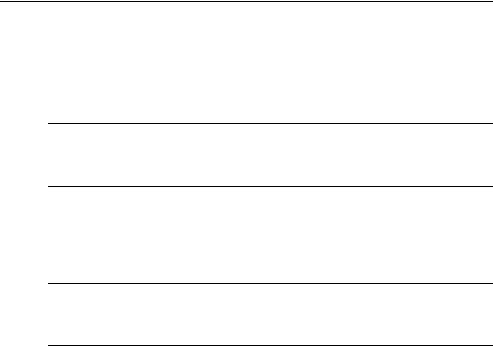
Kapittel 1: Finne informasjon
Identifisere installert maskinvare og programvare
Slik viser du en liste over programvare som er forhåndsinstallert på datamaskinen:
»Klikk på Start og deretter på Alle programmer.
Dobbeltklikk på navnet på et program hvis du vil åpne det.
Du finner informasjon om programvaren som følger med datamaskinen, i dokumentasjonen til programvareprodusenten. Den finner du enten
på programvare-CD-en, i elektroniske hjelpefiler eller på programvareprodusentens nettsted.
Slik viser du en liste over maskinvare som er installert på datamaskinen:
1.Klikk på Start, Datamaskin og deretter på Systemegenskaper.
2.Klikk på Enhetsbehandling i den venstre ruten.
Du kan også legge til maskinvare eller endre enhetskonfigurasjoner ved hjelp av Enhetsbehandling.
Windows® inneholder funksjonen Brukerkontokontroll, som forbedrer sikkerheten for datamaskinen. Du kan bli bedt om å gi tillatelse til eller angi passord for enkelte
oppgaver, for eksempel installering av programvare, bruk av verktøy eller endring av Windows-innstillinger. Du finner mer informasjon i Hjelp og støtte.
2 |
Viktig informasjon om den bærbare datamaskinen |
Kapittel 2: Neste trinn
Lage gjenopprettingsplater
Når du har konfigurert datamaskinen for første gang, bør du lage et sett med gjenopprettingsplater av det fullstendige programvarebildet. Gjenopprettingsplatene brukes til å starte opp datamaskinen, og til å gjenopprette operativsystemet og programvaren til standardinnstillingene hvis systemet krasjer eller blir ustabilt.
Hvis du ønsker informasjon om hvordan du lager et sett med gjenopprettingsplater, kan du se Tillegg A om sikkerhetskopiering og gjenoppretting.
Beskytte datamaskinen
Dette avsnittet handler om hvordan du beskytter datamaskinen mot skade forårsaket av virus, sikkerhetsbrudd, overspenning eller systemkrasj.
Beskytte datamaskinen mot virus
Når du bruker datamaskinen til å lese e-post eller få tilgang til Internett, utsetter du den for virus som kan sette operativsystem, programmer eller verktøy ut av funksjon, eller få dem til å fungere feil.
Antivirusprogrammer kan oppdage de fleste virus, uskadeliggjøre dem, og i de fleste tilfeller reparere eventuelle skader de har forårsaket. Antivirusprogrammet må holdes oppdatert for å sikre kontinuerlig beskyttelse mot nylig oppdagede virus.
Norton Internet Security er forhåndsinstallert på datamaskinen:
■Versjonen av Norton Internet Security inkluderer 60 dager med gratis oppdateringer. Det anbefales sterkt at du kjøper en forlenget oppdateringstjeneste etter de 60 dagene for at datamaskinen fortsatt skal være beskyttet mot nye virus.
■Når du skal åpne Norton Internet Security, eller ønsker mer informasjon om programvaren, klikker du på Start, Alle programmer og Norton Internet Security.
Beskytte systemfilene
Operativsystemet og programvaren for gjenoppretting inneholder flere metoder for å sikkerhetskopiere systemet og gjenopprette optimal systemfunksjonalitet. Hvis du
ønsker mer informasjon, kan du se Tillegg A om sikkerhetskopiering og gjenoppretting.
Viktig informasjon om den bærbare datamaskinen |
3 |

Kapittel 2: Neste trinn
Ivareta personvernet
Når du bruker datamaskinen til e-post, i nettverk eller for å få Internett-tilgang, kan uautoriserte personer få tilgang til opplysninger om deg eller datamaskinen.
Følg disse retningslinjene for å optimalisere datamaskinens personvernfunksjoner:
■Hold operativsystemet og programvare oppdatert. Mange programvareoppdateringer inneholder sikkerhetsutvidelser.
■Bruk en brannmur. Brannmurprogramvare overvåker innkommende trafikk på datamaskinen for å blokkere meldinger som ikke møter bestemte sikkerhetskriterier. Noen brannmurer overvåker også utgående trafikk.
Beskytte datamaskinen mot overspenning
For å beskytte datamaskinen mot overspenning som kan forårsakes av en usikret strømtilførsel eller tordenvær, bør du gjøre følgende:
■Sett datamaskinens strømledning inn i et strømuttak med overspenningsvern av høy kvalitet (tilleggsutstyr). Overspenningsvern får du kjøpt hos de fleste dataeller elektronikkforhandlere.
■I tordenvær bør du enten la maskinen kjøre på batteri, eller slå den av og dra ut strømledningen.
■Hvis det er mulig der du bor, bør du beskytte modemkabelen som kobler modemet til en telefonlinje, med et overspenningsvern. Overspenningsvern for telefonlinjer fås kjøpt i mange land/regioner hos dataeller elektronikkforhandlere.
4 |
Viktig informasjon om den bærbare datamaskinen |

Kapittel 2: Neste trinn
Sikker bruk av datamaskinen
ÅADVARSEL: Slik reduserer du faren for elektrisk støt og skader på utstyret:
■Koble strømledningen til en lett tilgjengelig stikkontakt.
■Koble strømledningen fra stikkontakten og deretter fra datamaskinen. (Ikke koble strømmen fra datamaskinen ved å dra strømledningen ut av kontakten på datamaskinen.)
■Hvis strømledningen har et støpsel med tre pinner, må du koble strømledningen til et jordet strømuttak av en type som er konstruert for slike støpsler. Ikke koble fra jordingen ved for eksempel å sette på en adapter med to pinner. Jordingspinnen er viktig av hensyn til sikkerheten.
ÅADVARSEL: Les Sikkerhet og komfort for å finne ut hvordan du kan redusere faren for alvorlige skader. Her finner du informasjon om hvordan du konfigurerer arbeidsstasjonen, riktig arbeidsstilling samt helse og arbeidsvaner for datamaskinbrukere. Sikkerhet og komfort gir også viktig sikkerhetsinformasjon om elektrisitet og maskiner. Du får tilgang til
dette dokumentet ved å klikke på Start, Hjelp og støtte og Brukerhåndbøker, eller ved
å bruke User Guides-platen (Brukerhåndbøker) som leveres sammen med enkelte modeller. Sikkerhet og komfort er også tilgjengelig på Internett på http://www.hp.com/ergo.
ÅADVARSEL: For å redusere risikoen for brannskader eller overoppheting av datamaskinen bør du ikke plassere datamaskinen direkte på fanget eller dekke til luftespaltene. Plasser maskinen på en fast, plan overflate når du skal bruke den. Pass på at ingen annen hard overflate, for eksempel en tilgrensende skriver, eller en myk overflate, for eksempel en pute eller et teppe, blokkerer for luftstrømmen. Pass også på at strømadapteren ikke er i kontakt med huden eller myke overflater, for eksempel en pute, et teppe eller et klesplagg, når den er i bruk. Datamaskinen og strømadapteren overholder temperaturgrenseverdiene for brukertilgjengelige overflater, som definert av den internasjonale standarden for IT-sikkerhet (IEC 60950).
ÅADVARSEL: Av hensyn til sikkerheten bør datamaskinen bare brukes sammen med strømadapteren eller batteriet som leveres med datamaskinen, en ny strømadapter eller et nytt batteri levert av HP, eller en kompatibel strømadapter eller et kompatibelt batteri som er kjøpt som ekstrautstyr fra HP.
Du finner mer informasjon om forskrifter, sikkerhet og kassering av batterier under
Opplysninger om forskrifter, sikkerhet og miljø i Hjelp og støtte. Du får tilgang til merknadene ved å klikke på Start, Hjelp og støtte og deretter Brukerhåndbøker eller ved å bruke platen User Guides (Brukerhåndbøker) som leveres sammen med enkelte modeller.
Viktig informasjon om den bærbare datamaskinen |
5 |
